
Kazalo:
- Zaloge
- 1. korak: Shema vezja
- 2. korak: Programirajte NodeMCU
- 3. korak: Konfigurirajte aplikacijo Amazon Alexa
- 4. korak: Oblikovanje tiskanega vezja
- 5. korak: Naročite tiskano vezje
- 6. korak: Naložite datoteko Gerber in nastavite parametre
- 7. korak: Izberite naslov za dostavo in način plačila
- 8. korak: Spajkajte vse komponente
- 9. korak: Priključite gospodinjske aparate
- 10. korak: Končno lahko nadzorujemo svetlobo, ventilator z Alexa
- Avtor John Day [email protected].
- Public 2024-01-30 12:02.
- Nazadnje spremenjeno 2025-01-23 15:08.
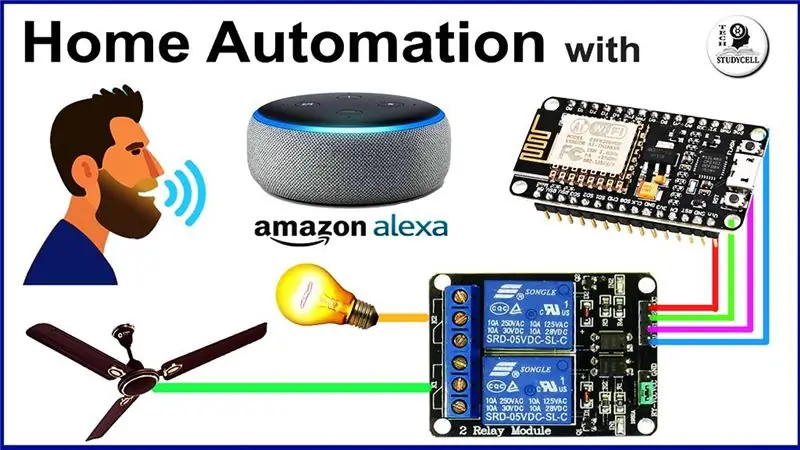



V tem projektu IoT sem naredil sistem Alexa Smart Home Automation z uporabo NodeMCU ESP8266 in relejnega modula. Z glasovnim ukazom lahko preprosto upravljate svetlobo, ventilator in druge gospodinjske aparate. Za povezavo pametnega zvočnika Echo Dot z NodeMCU sem uporabil samo aplikacijo Amazon Alexa.
Če nimate pametnega zvočnika Echo Dot, lahko še vedno upravljate gospodinjske aparate. Prav tako lahko spremljate povratne informacije o času releja stikal s pametnega telefona. Namesto mikrokrmilnika NodeMCU lahko uporabite tudi ploščo ESP32.
Zaloge
1. Alexa Echo Dot
2. Relejni modul
3. Plošča NodeMCU ali ESP32
4. Releji 5v (SPDT)
5. Tranzistorji BC547
6. LED 5 mm
7. 220-ohmski upori
5. Priključki
1. korak: Shema vezja

Kot lahko vidite, je vezje za ta projekt avtomatizacije doma zelo preprosto. To vezje lahko preprosto naredite z relejskim modulom in NodeMCU.
Tukaj sem za krmiljenje 5 relejev uporabil zatiče D1, D2, D5, D6, D7 NodeMCU. Za napajanje vezja sem uporabil 5V mobilni polnilnik.
2. korak: Programirajte NodeMCU
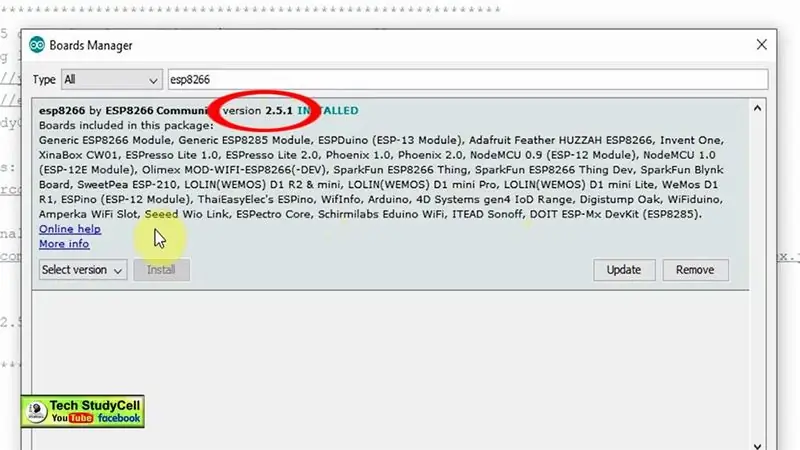
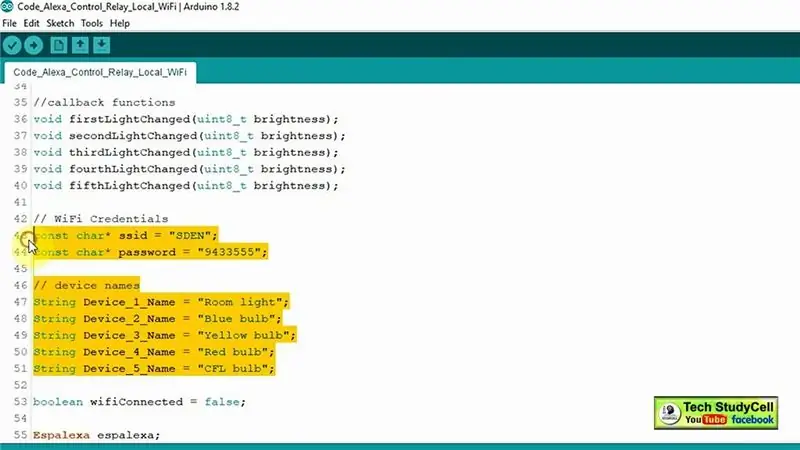
V video vadnici sem kodo podrobno razložil.
Kot sem rekel, lahko za ta projekt uporabite NodeMCU ali ESP32. Za ta projekt sem uporabil knjižnico ESPAlexa.
Če uporabljate NodeMCU ESP8266, morate prenesti in namestiti različico plošče ESP8266 (2.5.1) (kot je prikazano na sliki).
Pri nalaganju kode sem naletel na nekatere težave z najnovejšo različico knjižnice plošč ESp8266.
V kodo vnesite poverilnice WiFi in nastavite imena naprav, kot so sobna luč, ventilator, nočna svetilka itd.
Tukaj sem uporabil aktivni modul visokega releja, zato morate, če uporabljate aktivni modul nizkega releja, kodo malo spremeniti, kot je prikazano v video posnetku.
Če pa naletite na kakršno koli težavo, mi to sporočite v razdelku za komentarje.
Priložil sem kodo za ta projekt avtomatizacije doma Alexa.
3. korak: Konfigurirajte aplikacijo Amazon Alexa
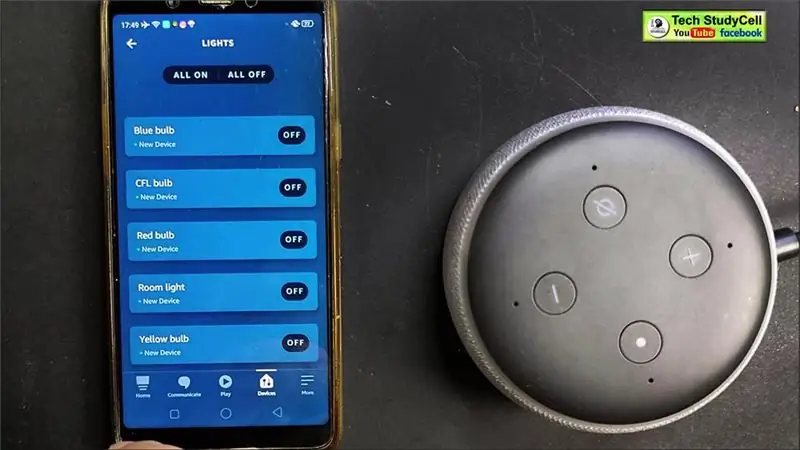
Najprej prenesite in namestite aplikacijo Amazon Alexa iz trgovine Google PlayStore ali App Store.
Vaš mobilni telefon in NodeMCU morata biti povezana z istim omrežjem WiFi.
Koraki za dodajanje naprav v aplikacijo Amazon Alexa
1. Odprite aplikacijo Amazon Alexa.
2. Pojdite na Naprave.
3. Dotaknite se ikone "+" na vrhu in izberite Dodaj naprave.
4. Izberite Svetloba, nato izberite Drugo.
5. Dotaknite se naprav Discover Devices.
Odkrivanje vseh naprav bo trajalo nekaj časa. Nato dodajte eno za drugo vse naprave v aplikacijo Amazon Alexa. V vadniškem videu imam korak za korakom, kako povezati naprave z aplikacijo Amazon Alexa.
4. korak: Oblikovanje tiskanega vezja

Čeprav za izdelavo tega sistema pametnega doma ne potrebujete nobenega tiskanega vezja po meri. Toda, da bi bilo vezje kompaktno in da bi projektu dali profesionalen videz, sem za ta projekt Alexa oblikoval tiskano vezje.
5. korak: Naročite tiskano vezje
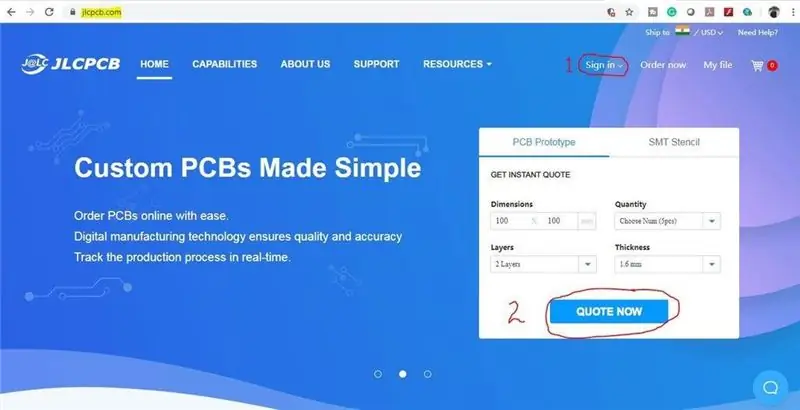
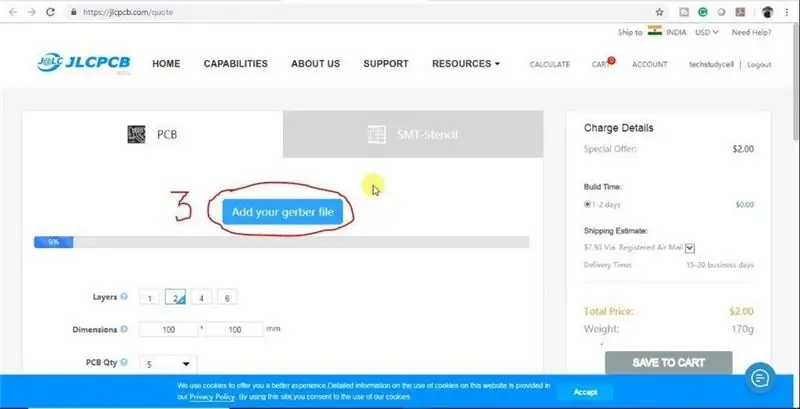

Po prenosu datoteke Garber lahko preprosto naročite tiskano vezje
1. Obiščite https://jlcpcb.com in se prijavite/registrirajte
2. Kliknite gumb QUOTE NOW.
3 Kliknite gumb "Dodaj datoteko Gerber".
Nato brskajte in izberite datoteko Gerber, ki ste jo prenesli.
6. korak: Naložite datoteko Gerber in nastavite parametre
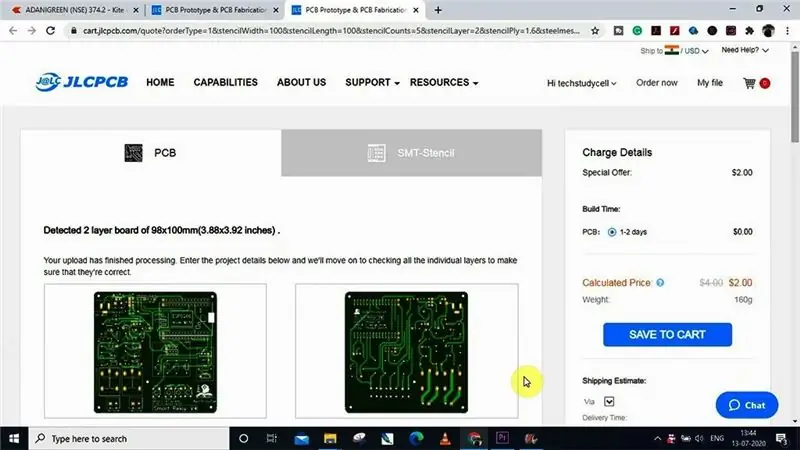
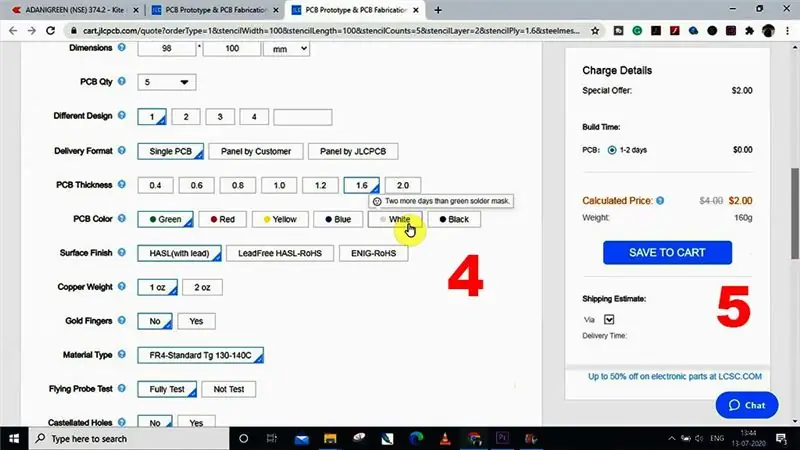
4. Nastavite zahtevani parameter, na primer količino, barvo tiskanega vezja itd
5. Ko izberete vse parametre za tiskano vezje, kliknite gumb SHRANI V KOŠARICO.
7. korak: Izberite naslov za dostavo in način plačila
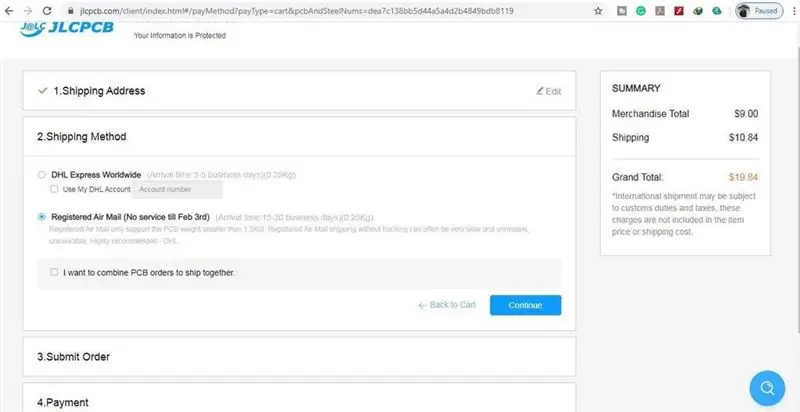
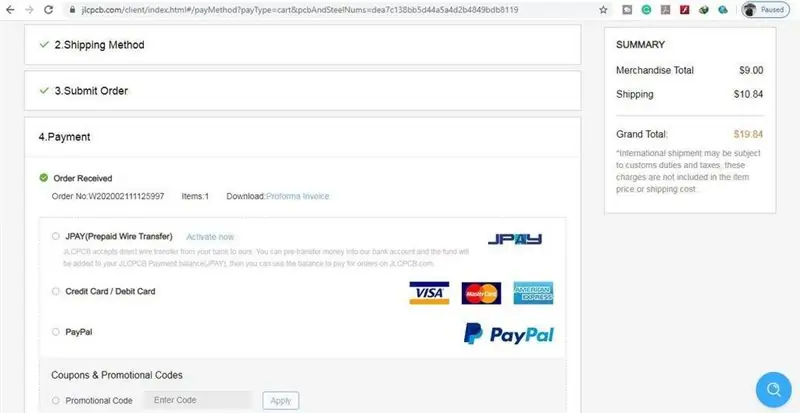

6. Vnesite naslov za dostavo.
7. Izberite primeren način pošiljanja.
8. Predložite naročilo in nadaljujte s plačilom.
Naročilo lahko spremljate tudi na spletnem mestu JLCPCB.com.
Za izdelavo mojih PCB -jev so potrebovali 2 dni in prispeli v enem tednu z možnostjo dostave DHL.
PCB -ji so bili dobro zapakirani in kakovost je bila po tej dostopni ceni res dobra.
8. korak: Spajkajte vse komponente


Po tem spajkajte vse komponente po shemi vezja.
Nato povežite NodeMCU.
9. korak: Priključite gospodinjske aparate
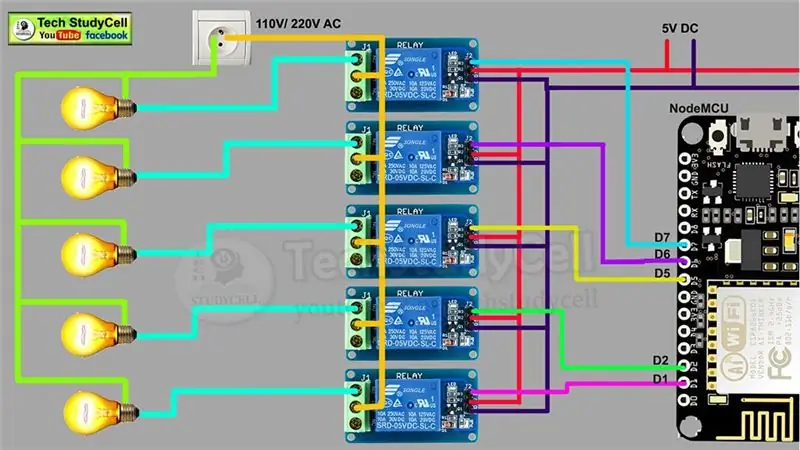
Priključite gospodinjske aparate v skladu s shemo vezja.
Pri delu z visoko napetostjo upoštevajte ustrezne varnostne ukrepe.
Priključite 5Volt DC napajanje na tiskano vezje, kot je prikazano v vezju.
Vklopite napajanje 110V/230V in 5V DC.
10. korak: Končno lahko nadzorujemo svetlobo, ventilator z Alexa


Zdaj lahko na pameten način upravljate svoje gospodinjske aparate.
Samo povejte, katere naprave želite vklopiti ali izklopiti Alexa, Alexa bo delo opravila namesto vas.
Upam, da vam je bil ta projekt avtomatizacije doma všeč. Za ta projekt sem delil vse potrebne informacije.
Zelo bom hvaležen, če delite svoje dragocene povratne informacije. Če imate kakršno koli vprašanje, napišite v komentar.
Za več takih projektov sledite TechStudyCell.
Hvala za vaš čas in srečno učenje.
Priporočena:
Stikalo za luč WiFi za domačo avtomatizacijo z ESP-01 in relejskim modulom s pritiskom na gumb: 7 korakov

Stikalo za luč WiFi za domačo avtomatizacijo z ESP-01 in relejskim modulom s pritiskom na gumb: V prejšnjih navodilih smo programirali ESP-01 s Tasmoto s pomočjo bliskavice ESP in priključili ESP-01 na naša omrežja wifi. Zdaj ga lahko začnemo programirati za vklop/izklop stikala luči z uporabo WiFi ali potisnega gumba
Kako narediti pametni dom z arduinskim kontrolnim relejskim modulom - Ideje za avtomatizacijo doma: 15 korakov (s slikami)

Kako narediti pametni dom z arduinskim kontrolnim relejskim modulom | Ideje za avtomatizacijo doma: V tem projektu avtomatizacije doma bomo oblikovali relejni modul pametnega doma, ki lahko nadzoruje 5 gospodinjskih aparatov. Ta relejni modul lahko upravljate z mobilnega telefona ali pametnega telefona, daljinskega upravljalnika IR ali daljinskega upravljalnika televizorja, ročnega stikala. Ta pametni rele lahko zazna tudi
Domača avtomatizacija z infrardečim modulom in relejskim modulom, ki ga upravlja Bluetooth: 10 korakov

Domača avtomatizacija z infrardečim modulom in relejnim modulom, ki ga nadzira Bluetooth: V tem projektu avtomatizacije doma sem pokazal, kako lahko nadzorujemo svetlobo, ventilator in druge gospodinjske aparate iz aplikacije za pametni telefon in daljinskega upravljalnika z vezjem modula krmilnega releja Arduino. vezje ima dva načina, Inf
Node MCU s 4 -vratnim relejskim modulom, aplikacijo Blynk, IFTTT in Google Home. Dobiček?: 5 korakov

Node MCU s 4 -vratnim relejskim modulom, aplikacijo Blynk, IFTTT in Google Home. Dobiček ?: Ta objava govori o tem, kako povezati Googlov dom z NodeMCU in aplikacijo blynk, svoje naprave lahko upravljate s preprostim stikalom NodeMCU, ki ga upravlja blynk, in Googlovim pomočnikom. Torej gremo, Ok Google .. Vklopi stvar
Programabilni ciklični časovnik za vklop-izklop z relejskim izhodom: 4 koraki

Programabilni ciklični časovnik za vklop-izklop z relejskim izhodom: Ta projekt je namenjen cikličnemu programabilnemu časovniku za vklop-izklop. V tem projektu lahko uporabnik nastavi tipke za vklop in čas izklopa s tipkami in 7 -segmentnim zaslonom. Rele je na voljo kot izhod, kjer bo rele ostal vklopljen za čas ON in se bo izklopil po ON ti
